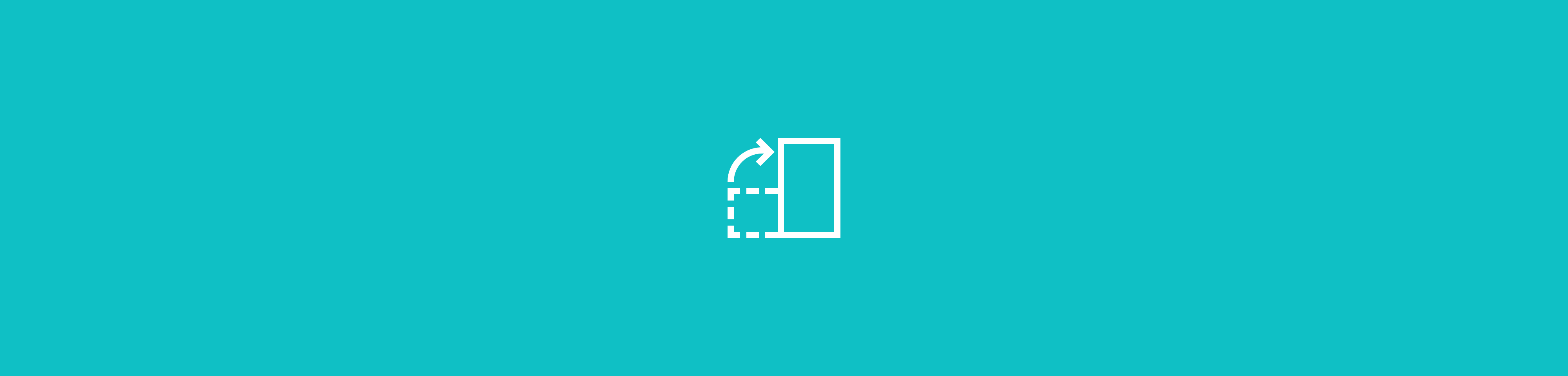Tools
- KomprimierenKonvertierenKI PDF
- Organisieren
- Ansehen und Bearbeiten
- Aus PDF konvertieren
- Zu PDF konvertieren
- UnterschreibenMehrScan
- Home
- ›PDF-Seiten löschen
PDF-Seiten löschen
Mit dem Online-Tool von Smallpdf kannst du gezielt PDF-Seiten löschen, einfach, sicher und kostenlos. Ob du eine einzelne Seite, mehrere Seiten oder leere Seiten aus einem PDF-Dokument entfernen willst, unser Tool macht es möglich. Du brauchst keine weitere Software, denn das Löschen von Seiten funktioniert direkt im Browser. Ziehe deine PDF-Datei per Drag and Drop in das Tool und starte sofort. Du kannst unerwünschte Seiten löschen, die Reihenfolge der Seiten anpassen, Inhalte kürzen und am Ende eine neue PDF-Datei mit den gewünschten Seitenspeichern oder in Google Drive oder Dropbox ablegen.
- PDF-Seiten kostenlos löschen, einfache Bedienung über die Werkzeugleiste
- Kompatibel mit Windows, macOS, Android, iOS und Linux
- Unterstützt auch große Dateigröße und alle gängigen Dateiformate wie JPG
PDF-Seiten direkt im Browser entfernen
Du kannst gezielt ausgewählte Seiten aus deinem PDF-Dokument entfernen. Egal ob du eine Seite markieren oder einzelne Seiten per Miniaturansicht im Seitenbereich auswählen willst, mit wenigen Klicks ist deine bearbeitete PDF fertig.
PDF-Dateien einfach kürzen
Unser Tool eignet sich auch für das Entfernen von Seiten mit alten Inhalten, leeren Seiten oder irrelevanten Informationen. Die finale Datei bleibt im ursprünglichen PDF-Format, ohne Qualitätseinbußen. Du kannst das bearbeitete Dokument auch erneut PDF konvertieren, falls du es aus Word oder anderen Tools übernommen hast.
PDF-Seiten online verwalten
Neben dem Löschen kannst du deine Seiten auch sortieren, neu nummerieren, Seitenzahlen prüfen oder ein Papierkorbsymbol nutzen, um Seiten schnell zu entfernen. Dank der Integration von PDF-Tools lassen sich auch OCR-Texterkennungen auf Wunsch anwenden.
PDF-Dateien gezielt kürzen
Egal ob du eine PDF-Seite entfernen oder mehrere PDF-Seiten löschen willst – mit Smallpdf kannst du gezielt Seiten aus PDF-Dokumenten entfernen. Das Tool eignet sich auch zum Löschen leerer Seiten, zum Entfernen nicht relevanter Inhalte und zum Bearbeiten ganzer Dokumente.
Kompatibel mit allen Plattformen
Unser PDF Seiten löschen Tool funktioniert auf allen Geräten und Betriebssystemen. Du brauchst keine Erweiterungen oder Drittanbieter-Tools. Das Löschen von Seiten aus einer PDF-Datei erfolgt online und kostenlos. Auch Word Dateien und andere Formate können vor dem PDF Export entsprechend vorbereitet werden.
Zugriff von überall
Um eine Seite aus einer PDF-Datei zu löschen, müssen Sie keine Software herunterladen oder installieren. Laden Sie einfach Ihre PDF-Datei hoch, löschen Sie die Seiten darin und laden Sie die Datei wieder herunter.
So löschst du Seiten aus PDF-Dateien:
- Datei hochladen oder per Drag and Drop ins Tool ziehen.
- Im Seitenfeld die zu entfernenden Seiten markieren.
- Auf Löschen klicken und nur die gewünschten Seiten behalten.
- Die neue PDF-Datei speichern oder direkt in Google Drive ablegen.
- Mit Smallpdf kannst du alle Arten von PDFs effizient bearbeiten und deine Inhalte strukturieren, egal ob privat oder beruflich.
Dieses Tool bewerten
4,8 / 5 - 65.288 Stimmen